您当前所在位置:首页 > 平面设计 > photoshop教程 > 文字特效
文字特效
ps怎么设计一款复古风格的立体艺术字体?
ps怎么设计一款复古风格的立体艺术字体?ps想要设计一款有点年代感的艺术字,该怎么设计呢?下面我们就来看看详细的教程,需要的朋友可以参考下
在本教程中,我们创建了一个简单的背景。然后我们创建一个文本层,之后,我们用几层的影响,随着新的图层样式功能,创建一个复古的文字效果。最后,我们要完成的效果添加了一个简单的纹理。
先看看效果图

1、创建背景
步骤1、创建1000 x 1000像素,并复制背景层,并命名为:学UI设计网【底色】。改变学UI设计网【底色】的填充为0。
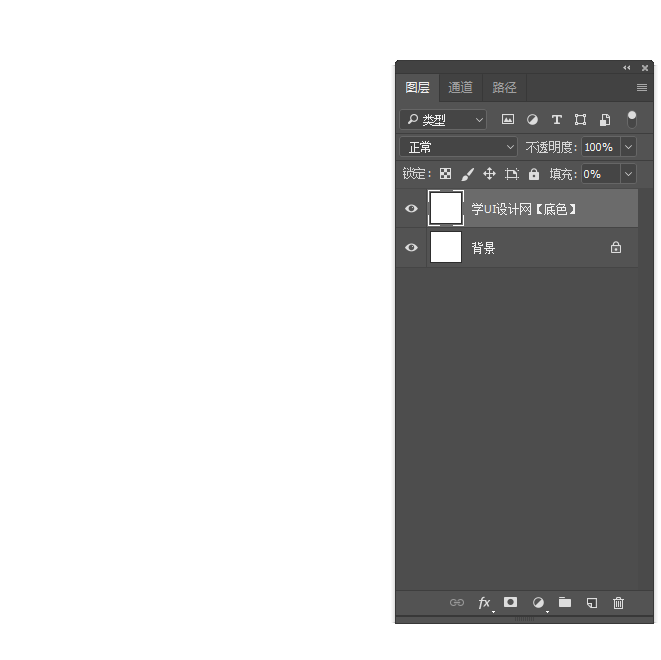
步骤2、双击学UI设计网【底色】层的渐变叠加使用以下设置:
风格:径向的
规模:150%
颜色渐变# ede6cf向左# e1c194向右一点。
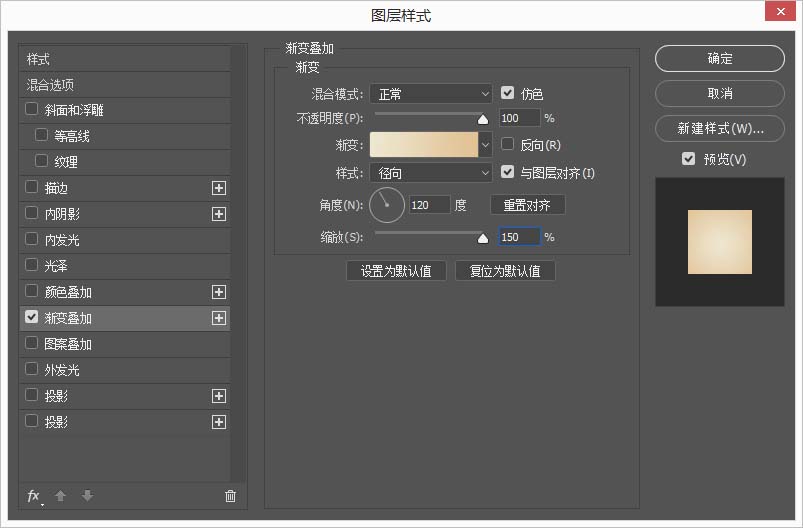
2、创建文本
步骤1、使用字体创建文本,文字大小这个根据你画布实际情况和任何你喜欢的颜色,
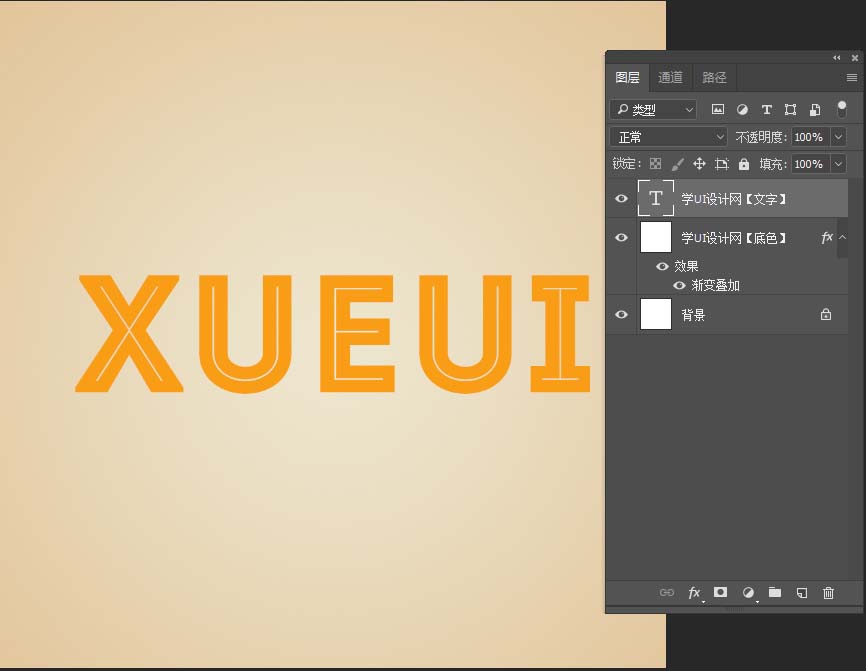
3、添加多个图层样式
步骤1、双击文本层添加以下图层样式,添加一个描边使用设置:
大小:3
位置:内部
不透明度:48%
颜色# fffaf3
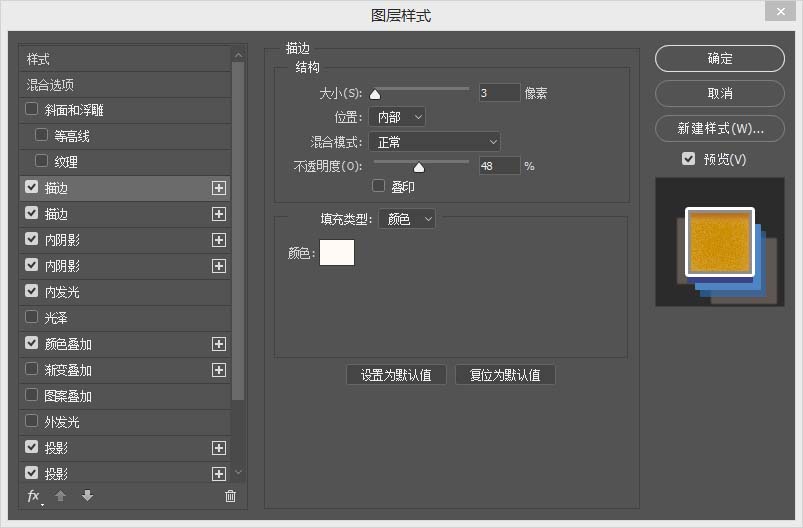
点击描边后面的加号,就可以新建一个新的描边模式,并使用以下设置它:
位置:外部
不透明度:100%
颜色# ffffff
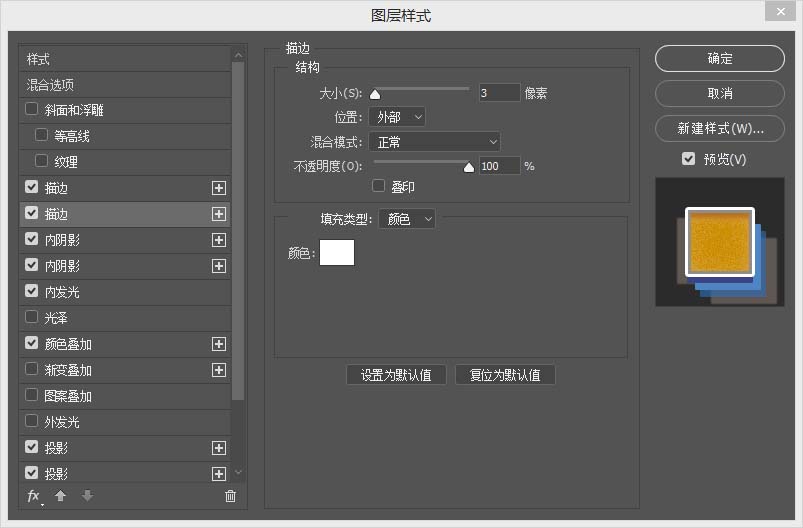
步骤2、添加一个内阴影使用设置:
颜色# 040000
不透明度:35%
距离:1
大小:2
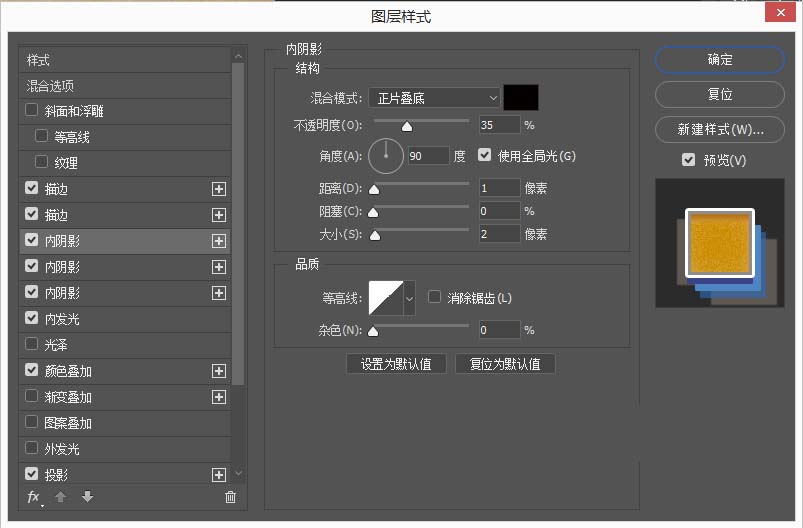
添加一个内阴影使用设置:
颜色# ab6b18
不透明度:80%
距离:8
大小:5
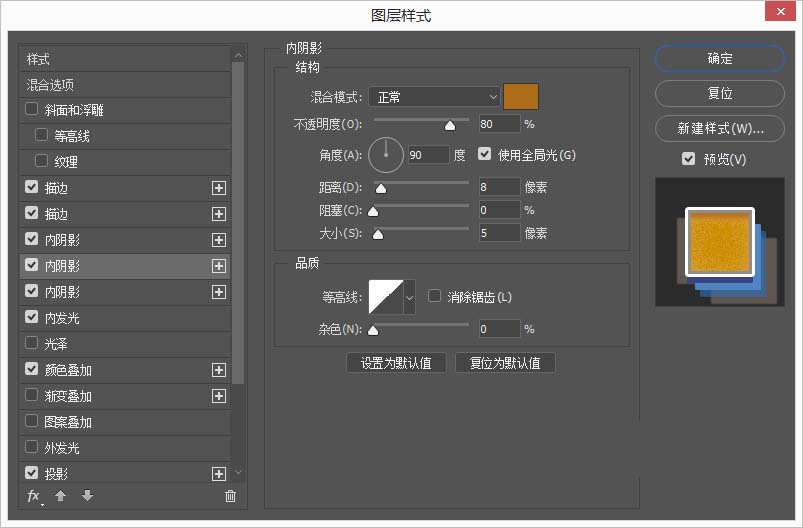
步骤3、添加的另一个实例内阴影这些设置的影响:
颜色# d9953d
取消使用全局光
角:63
距离:11
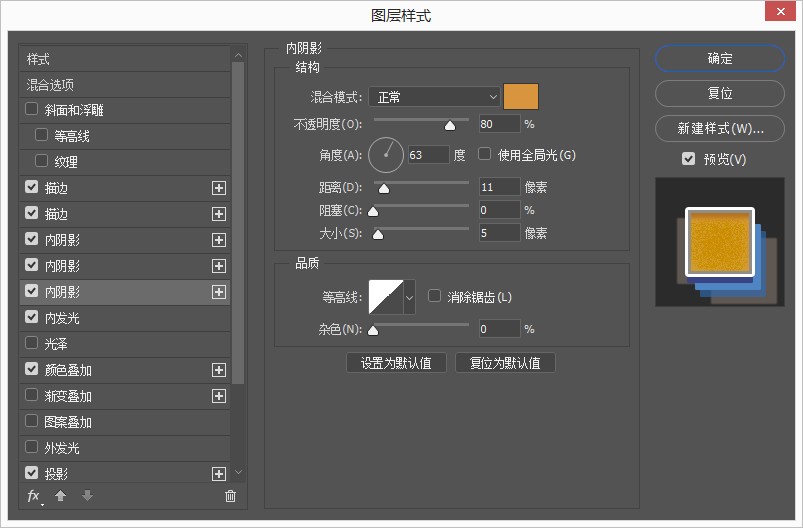
步骤4、添加一个内发光使用设置:
混合模式:颜色加深
很赞哦!()
大图广告(830*140)



